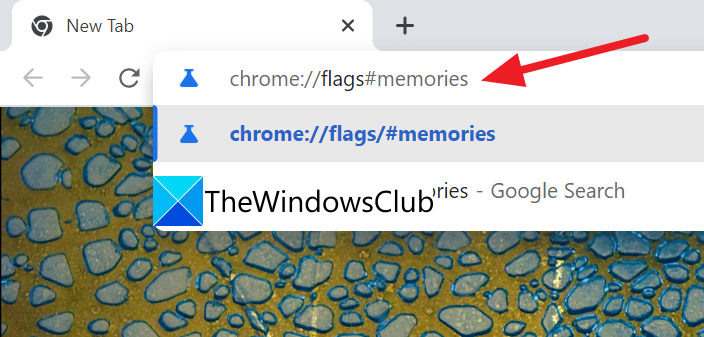Google Chrome a introduit un nouveau look pour votre historique de navigation et l’a nommé Souvenirs. Dans ce guide, nous vous montrons comment activer ou désactiver les mémoires sur Google Chrome.
Qu’est-ce que Memories sur Google Chrome ?
Nous visualisons tous notre historique de navigation dans l’onglet Historique de Google Chrome. Nous voyons la liste des sites Web que nous avons visités ou des recherches que nous avons effectuées sur Google Chrome triées en fonction de l’heure. C’est juste une simple liste avec le temps et rien de plus. Mais, avec Memories, Google a introduit des cartes qui trient votre historique et les affichent dans des cartes principalement axées sur les recherches. Les souvenirs sur Google Chrome affichent simplement votre historique de navigation dans des cartes sur la base des recherches. Il est actuellement disponible avec Chrome 92 et les versions ultérieures, que vous pouvez activer en quelques étapes.
Comment activer ou désactiver les mémoires dans Google Chrome
Pour activer ou désactiver Chrome Memory :
- Ouvrez la dernière version de Google Chrome sur votre PC Windows.
- Aller vers –
chrome://flags/#memories - Sélectionnez Activé dans le menu déroulant
- Cliquez sur Relancer
- Les mémoires Chrome seront activées.
Entrons dans les détails du processus.
Sur Google Chrome qui est 92 ou la dernière version, copiez et collez le chemin suivant dans la barre d’adresse et appuyez sur Entrer.
chrome://flags/#memories
Vous verrez divers drapeaux avec le terme Memories. En haut des résultats, vous verrez Souvenirs Souligné. Cliquez sur le menu déroulant à côté et sélectionnez Activée parmi les options.
Après avoir sélectionné Activé, vous verrez un bouton pour relancer Google Chrome afin d’enregistrer les modifications apportées aux indicateurs et d’activer les mémoires sur Chrome. Cliquer sur Relancer.
Le navigateur Google Chrome sera relancé là où la fonction Mémoires est activée. C’est ainsi que vous pouvez activer les mémoires sur Google Chrome.
Si vous souhaitez désactiver Memories sur Google Chrome, vous pouvez accéder au drapeau Memories de la même manière et sélectionner Désactivé dans les options et relancer le navigateur pour enregistrer les modifications.
Comment activer les fonctionnalités masquées dans Chrome ?
Vous pouvez activer des fonctionnalités cachées comme les mémoires et Liste de lecture à partir de drapeaux expérimentaux sur Google Chrome. Vous pouvez les activer et les désactiver à tout moment selon votre choix.
Comment faire en sorte que Chrome mémorise les champs ?
Chaque fois que vous entrez vos coordonnées dans les champs fournis sur une page Web, Google Chrome vous proposera automatiquement de les enregistrer pour une utilisation future. Si vous vous êtes connecté avec votre compte Google sur Google Chrome, ces informations seront jointes à votre compte.
Lecture connexe : Comment augmenter la vitesse de téléchargement dans le navigateur Chrome.